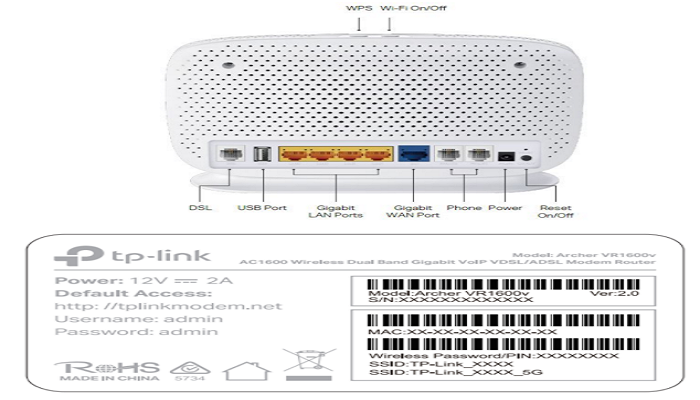برای نصب و راه اندازی شبکه اینترنت خانگی ADSL ، نیاز به نصب مودم و روتر بر روی یک سیستم کامپیوتری یا یک گوشی به روز داریم.
مودم تی پی لینک TP- LINK
مودم تی پی لینک یکی از بهترین مودم ها در زمینه ارائه خدمات شبکه اینترنت می باشد که در حال حاضر از پرفروش ترین مودم ها در بازار می باشد.
مودم که دستگاهی برای تبادل داده واطلاعات می باشد در انواع مختلفی مانند مودم های ADSL ، مودم های سیم کارت خور، مودم هایی با اتصال با سیم یا بی سیم، مودم های پاور بانک و… می باشد.
مودم های تی پی لینک با توجه به نوع و کیفیت آنتن دهی در بخش های گوناگون مانند منازل و ادارات استفاده می گردند. برند تی پی لینک با توجه به تنوع گسترده و خرابی های کمی که دارند فروش بالایی در بازارها دارند. این مودم ها از ضمانت نامه های معتبر و خوبی برخوردار هستند.
راه اندازی و نصب مودم تی پی لینک
جهت نصب مودم سیم برق آن را به پریز زده و به پورت آن در پشت مودم یا روتر متصل کنید. اگر مودم شما دارای روتر درونی باشد نیازی به روتر جداگانه ندارد. اگر روتر مجزا دارید، روتر را با کابل به مودم وصل کنید. یک سر کابل را به پورت اینترنت Enternet یا ون WAN ( آبی ) اتصال دهید و سر دیگر آن را به پورت Ethernet یا لن LAN (زرد رنگ ) پشت مودم تی پی لینک وارد کنید.
برای نصب و راه اندازی مودم در ویندوزهای مختلف 7 و 10 و… دستگاه رایانه خود را با کابل به روتر وصل نمایید. ( چنانچه مودم شما روتر دورنی دارد از مرحله ی اتصال روتر و مودم به یکدیگر بی نیاز هستید)
با اطمینان از اینکه سیستم به وایرلس دیگری کانکت نمی باشد آدرس tplinkwifi.net را در مرورگر خود تایپ کنید و اینتر کنید.
با باز شدن صفحه جدید یوزرنیم و پسورد خود را وارد کنید. تمامی این اطلاعات شامل آدرس و یوزر و پسورد در زیر روتر وجود دارند.
با وارد نمودن درست اطلاعات و لاگین شدن به پیج کاربری روتر وارد می شوید. از تب Wireless 2.4 ( یا تب Advanced و سپس زیر منوی Wireless ) زیر منوی Wireless Setting را انتخاب نمایید تا اقدام به تنظیمات آن کنید. در بخش Network Name نام مورد نظر خود را وارد کنید.
در بخش Wireless Security یک رمز جدید انتخاب نمایید. از انتخاب رمزهای قابل حدس برای جلوگیری از هک شدن مودم خود، خودداری کنید. تغییرات را ذخیره کنید.
در قسمت ورژن Version باید WPA2-PSK را وارد کنید. در مدل هایی از تی پی لینک باید ابتدا Security را تعیین و بعد ورژن را مشخص کنید. Security را Personal قرار دهید. با انتخاب رمز جدید تغییرات را ذخیره کنید.
نصب مودم تی پی لینک قدیمی
در تی پی لینک های قدیمی، نصب مودم کمی متفاوت می باشد. در این مودم های قدیمی پس از اتصال بین روتر و مودم، روتر را با کابل به سیستم وصل نمایید.آدرس http://192.168.1.1 را جستجو کنید.
با وارد نمودن یوزر و پسورد که معمولاً Admin می باشد لاگین کنید. در پنجره ی باز شده گزینه Time zone را انتخاب نمایید. در پنجره ی بعدی که ISP Connection Type می باشد باید دایره ی PPPoE را تیک بزنید.
یوزر و پسورد را وارد کنید. در قسمت های مربوط به VPI عدد 0 و VCI عدد 35 را تایپ کنید. اگر با وارد نمودن این دو عدد برای VCI و VCP با پیغام خطا روبه رو شدید باید با شرکت ارائه خدمات شبکه ی اینترنتی خود ،( برای مثال مخابرات ) تماس بگیرید و کدهای مربوط به این دو گزینه را از آنها دریافت نمایید.
Connection Type را PPPoE LLC انتخاب کنید و به مرحله بعد Next ) ) بروید .
پنجره ی باز شده دایره ی Activated را تیک بزنید. در بخش SSID نام دلخواه را انتخاب کنید. این نام همان اسمی است که با روشن کردن وای فای خود، وای فای با این نام بالا می آید. تغییرات را ذخیره نمایید.
تفاوت PPPoE و Bridge
در کانفینگ کردن مودم دیدید که در یک مرحله باید بین گزینه های PPPoE و Bridge یکی را انتخاب کنید. زمانی که شما قصد دارید با روشن نمودن مودم به طور مستقیم به نت دسترسی پیدا کنید باید گزینه PPPoE را انتخاب کنید. اما اگر نخواهید اتصال به نت به صورت خودکار انجام گردد گزینه Bridge را انتخاب نمایید.